DKシステムのエラーの対処法
アップデートの時に出る「COMDLG32.OCX」のコンポーネントエラー
このエラーは、Windwsのバージョンアップ(Windows7・Windows8 から Windows10)にバージョンアップしたPCで起こる事が多く確認されています。
原因は、
Windows7・Windows8 から Windows10にバージョンアップした際、
又は、Windows10自体のアップデートでバージョンアップした際、
最新のWindows10には、必要ないファイルとして削除や無効にされてしまったからと考えられます。
この「COMDLG32.OCX」のコンポーネントエラーを出なくして、正常動作が出来る方法をお知らせします。
−−−手順−−−
「マイコンピュータ」→「Cドライブ」→「DKシステム」を右クリックして「開く」をクリックしてください。
その「DKシステム」のフォルダの中に、
COMDLG32.ocx
というファイルがあります。
そのCOMDLG32.ocxを選択(反転)して右クリックしてコピーしてください。
その後、
「マイコンピュータ」→「Cドライブ」→「Windows」→「sysWOW64」のフォルダへ 移動して、貼り付けをしてください。メッセージが出た場合は、「ファイルを置き換える」をクリックしてください。
次に、
Windows10の一番左下のスタートのアイコンを右クリックして、
「ファイル名を指定して実行(R)」をクリックします。
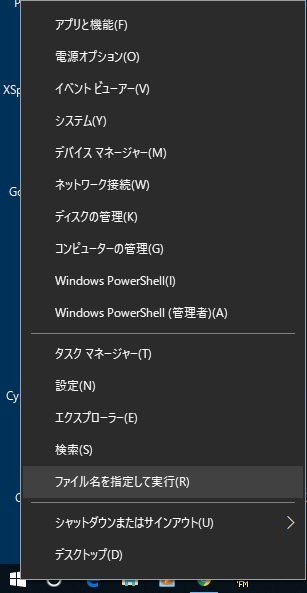
下の窓が開きます。
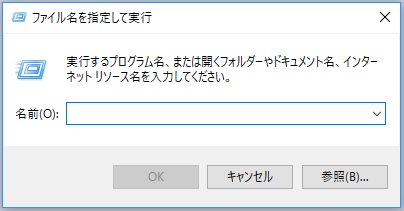
名前(O)のところに、
c:\windows\sysWOW64\regsvr32 /u c:\windows\sysWOW64\COMDLG32.ocx
と入力して下さい。もしくは、上記をコピー貼り付けしてください。
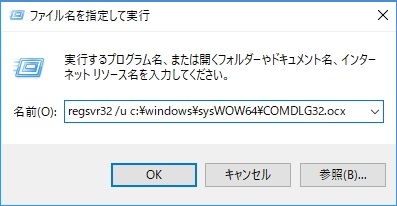
入力後、「OK」をクリックして下さい。
下記、メッセージが出れば完了です。DKシステムを起動して、確認して下さい。又は、バージョンアップを再度行ってみてください。
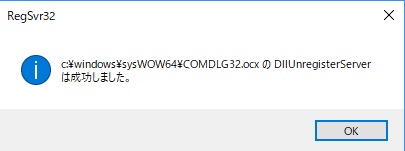
上記のメッセージが出ずに、「フォルダやファイルが存在しない」というエラーが出た場合は、
regsvr32 /u c:\windows\system32\COMDLG32.ocx
と入力して下さい。もしくは、上記をコピー貼り付けして「OK」をクリックしてみてください。
それでもエラーが出るようなら、
その指定した場所に「ファイルが存在しない」ということになりますので、
DK_dll_ocx.zip
をクリックして、
ファイルをダウンロードし、zipを解凍。
ここで、一度、PC自体を再起動して下さい。
再起動後、
解凍して出来た、「DK_dll_ocx」というフォルダ内の61個のファイルを
コピーして、
その後、
「マイコンピュータ」→「Cドライブ」→「Windows」→「system32」のフォルダへ
移動して、すべて上書き貼り付け「ファイルを置き換える」してください。
そして、すぐに、
「マイコンピュータ」→「Cドライブ」→「Windows」→「sysWOW64」のフォルダへ
移動して、すべて上書き貼り付け「ファイルを置き換える」してください。
2か所とも行ったうえで、DKシステムを起動してみてください。
それでもエラーが出るようなら、
その旨をお書きの上、左のお問い合わせ(メール)からご連絡ください。